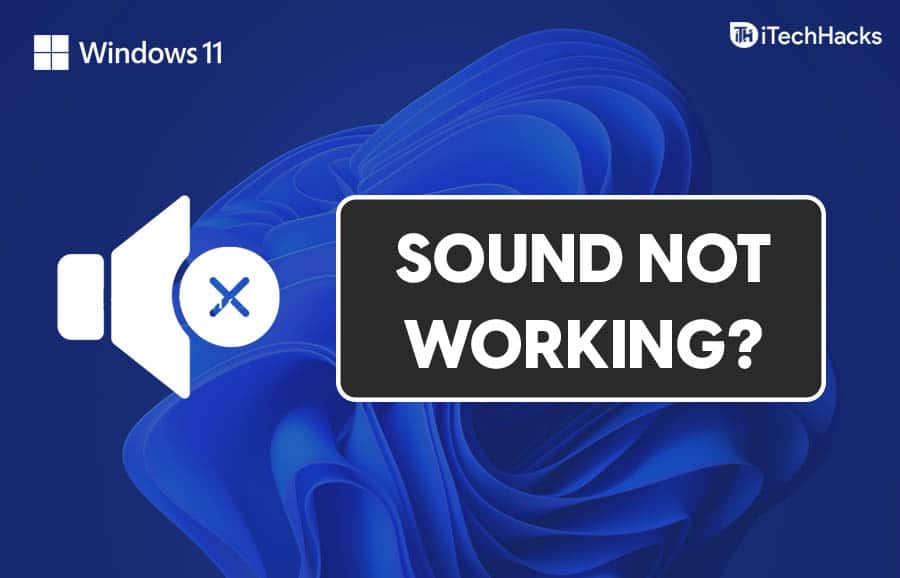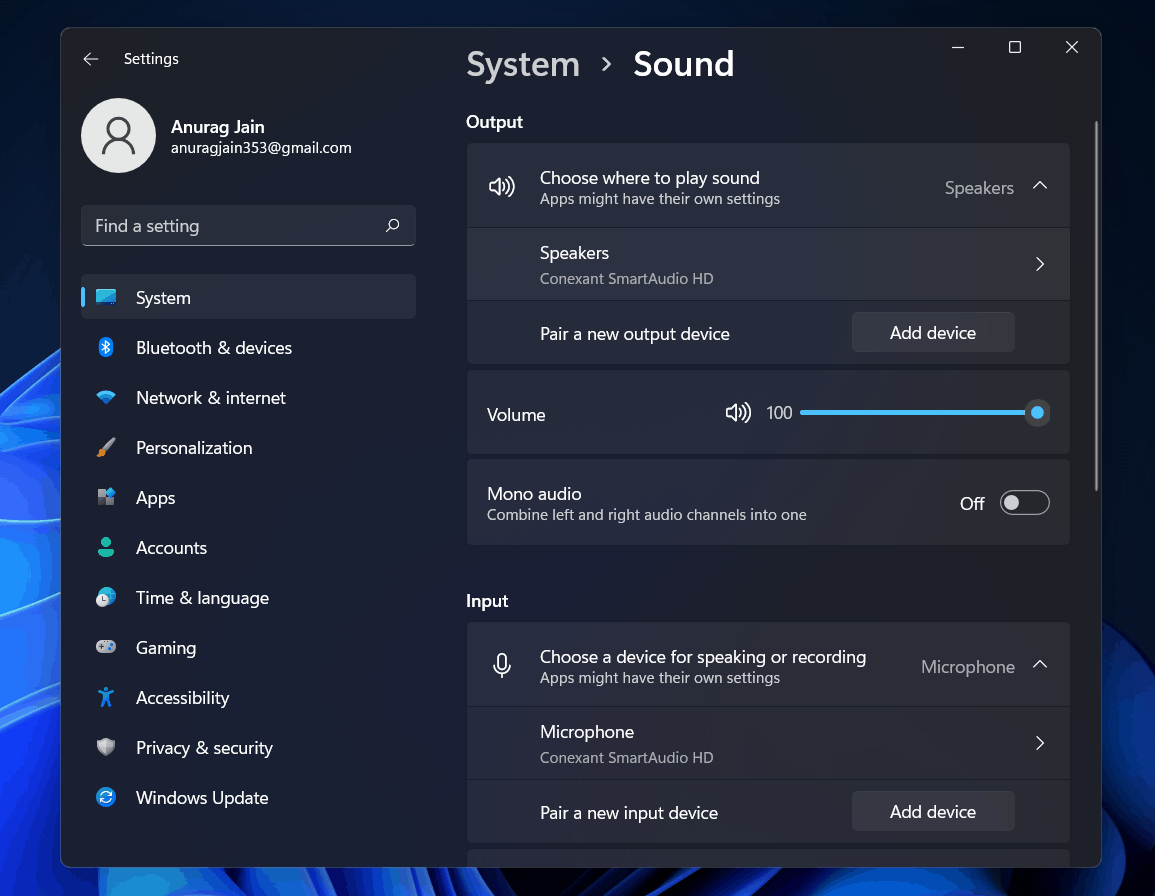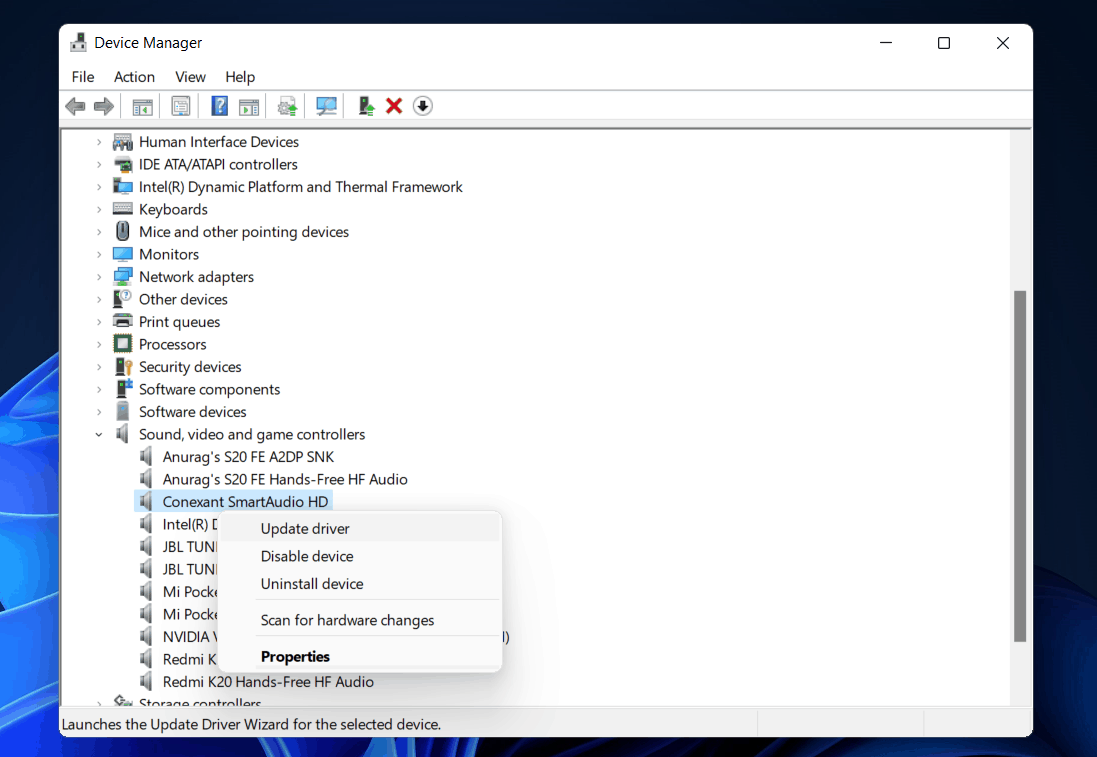O som não funcionando é um problema comum que os usuários do Windows 11 podem enfrentar. Pode haver vários motivos pelos quais o som do Windows 11 não está funcionando. O problema pode ser causado por falhas de hardware e software. Não há necessidade de se preocupar se você estiver enfrentando esse problema. Vejamos algumas formas de solução de problemas para consertar o som do Windows 11 que não está funcionando.
Corrigir áudio que não funciona no Windows 11
Os problemas de som com o Windows 11 serão discutidos neste artigo.
Tente executar o solucionador de problemas de áudio
Você pode tentar executar o solucionador de problemas para corrigir o problema de áudio não funcionando. O solucionador de problemas detectará o problema e o corrigirá para você. Para executar o solucionador de problemas, siga as etapas fornecidas abaixo-
- Abra as configurações no seu PC. Para fazer isso, pressione o Windows + I combinação de teclas em seu teclado.
- No sistema seção, role para baixo para encontrar solucionar problemas opção e clique nela.
- No solucionar problemas configurações, clique em outros solucionadores de problemas. Aqui você vai achar tocando áudio opção. Clique no Corre botão no tocando áudio opção.
- Isso executará o solucionador de problemas de áudio. Ele irá detectar qualquer problema com o dispositivo de áudio ou driver e corrigi-lo para você.
Isso deve resolver o problema para você. Se isso não resolver o problema para você, siga para a próxima etapa.
Verifique a configuração de saída de áudio
Se você estiver usando um dispositivo de áudio externo, como alto-falante ou fone de ouvido, e não ouvir nenhum áudio deles, certifique-se de selecionar o dispositivo de áudio como a saída de áudio. Antes disso, certifique-se de que o dispositivo de áudio está conectado ao PC. Se o dispositivo estiver conectado corretamente e você ainda estiver enfrentando o problema, pode seguir as etapas abaixo-
- Abra o definições do seu PC do Menu Iniciar.
- No sistema seção em definições, Clique no sons opção.
- Aqui você verá duas seções, saída, e entrada.
- Você pode selecionar o dispositivo de saída para o seu PC e ajustar o volume do seu dispositivo na seção de saída.
- Você também pode adicionar um novo dispositivo de saída para a saída de áudio do seu PC.
Atualizar drivers de áudio
Se o som do seu PC não estiver funcionando, provavelmente pode ser devido a drivers de áudio desatualizados. Você pode tentar atualizar seus drivers de áudio e, em seguida, verificar se ainda enfrenta o problema ou não. Para atualizar os drivers de áudio, siga as etapas abaixo-
- Clique no começar ícone para abrir o menu iniciar. No menu iniciar, pesquise por gerenciador de Dispositivos e abri-lo.
- Você verá uma lista de todos os hardwares e periféricos no gerenciador de dispositivos.
- Você tem que rolar para baixo para encontrar os controladores de som, vídeo e jogos opção.
- Duplo click nele para expandi-lo.
- Aqui você deve atualizar os drivers de sua placa de áudio.
- Selecione o dispositivo de áudio e clique com o botão direito nele. Então clique em atualizar driver para atualizar o driver da placa de áudio.
- Faça isso para todos os dispositivos de áudio individualmente.
- Uma vez feito isso, reinicie o seu PC, e você não terá mais o problema.
Se isso não ajudar a encontrar o driver correto para o dispositivo de áudio que você usa, você pode preferir usar aplicativos de terceiros para encontrar os drivers. Você pode ir ao site do fabricante da placa de som e pesquisar o modelo da placa de som e encontrará o driver para ela. Se você estiver usando um laptop, pode acessar o site do seu laptop e procurar por seu laptop. Você encontrará todos os drivers para o seu laptop lá e não apenas os drivers de áudio.
Reinicie o dispositivo de áudio do alto-falante
Se alguma das correções acima não funcionou e os alto-falantes não funcionam no Windows 11, pode haver alguns problemas de configuração. Você pode tentar reiniciar os serviços de áudio e, em seguida, verificar se o problema de som do Windows 11 ainda persiste ou não.
Siga as etapas abaixo para reiniciar os serviços de áudio-
- Abra o menu iniciar e pesquise aqui Serviços e abri-lo.
- Nos serviços, procure por Áudio do Windows e selecione-o.
- Agora clique com o botão direito nele e, em seguida, clique no opção de reinicialização para reiniciar o serviço de áudio.
- Depois de fazer isso, reinicie o Windows Audio Endpoint Builder e Chamada de procedimento remoto.
Isso ajudará a resolver o problema de som do Windows 11 que você estava enfrentando não está funcionando.
Verifique se o seu dispositivo de áudio está funcionando ou não
Muitas vezes, o problema com o dispositivo de áudio também pode causar esse problema. Se estiver usando um alto-falante ou fones de ouvido Bluetooth, você pode tentar usá-los com seu celular ou outro dispositivo. Se funcionarem bem, provavelmente há algum problema com o seu PC. Se não funcionaram bem, o dispositivo de áudio está com defeito.
Se você estiver usando fones de ouvido com fio, verifique com o conector de áudio. Você pode tentar usar qualquer outro fone de ouvido. Se funcionarem bem, o conector de áudio pode estar com defeito.
No entanto, se todos os seus dispositivos de áudio estão funcionando bem em outros dispositivos, você deve verificar o seu PC. Você pode ir ao centro de serviço para consertá-lo.
GUIAS RELACIONADOS:
Palavras Finais
Estas foram algumas das possíveis correções para ajudar a resolver o problema de som do Windows 11 que não está funcionando. Esperamos que este artigo o tenha ajudado a resolver o problema que estava enfrentando.
Fonte:Itechhacks